Windows 11 のストック アプリ、特にウィジェットやチャット アプリの有用性については多くの議論があります。後者は、元のプログラムの骨抜きバージョンであるため、Teams アプリの不人気な亜種として批判されています。

コア エクスペリエンスの一部として、これら 2 つのアプリは新しいオペレーティング システムでデフォルトで有効になっています。チャットボタンとウィジェットボタンを削除する方法を説明しました。
Windows 11 でチャット アイコンとウィジェット アイコンを無効にしてシステム リソースを節約します
これらのアプリケーションはコンピューターのパフォーマンスに悪影響を及ぼしますか?こんな感じです。開発者/IT 管理者 Michael Niehaus の調査結果によると、チャットとウィジェット アプリケーションはバックグラウンドで実行されているプロセスに依存していることがわかりました。 ArsTechnica が発見したこのレポートでは、2 つのアプリケーションが msedgewebview2.exe 名の複数のインスタンスを作成したと述べています。名前が示すように、これらはすべて Microsoft Edge に関するものです。 WebView2 は基本的に同社の Electron の代替品であり、どちらも Chromium ソースから構築されています。そういえば、Edge Bar パネルも同じテクノロジーに依存しています。
ウィジェットとチャット アプリケーションは、ユーザーからの入力がなくてもオペレーティング システムにログインしている限り、これらのインスタンスを開きます。当然のことながら、このオーバーヘッドにより、システムのパフォーマンスに影響を与える用途がいくつかあります。しかし、それはどの程度悪いのでしょうか? Out of Office hours ブログに投稿されたスクリーンショットによると、これらの機能に関連するプロセスが数百メガバイトのメモリを占有していることがわかります。
Niehaus は、タスクバーからウィジェット アプリケーションにアクセスすると、msedgewebview2.exe の数が 2 倍になることを観察したと書きました。これは、アイコンをクリックしなければ、この問題の発生を防ぐことができるという意味ですか?はい、ただし元のセットは引き続き実行されます。また、ウィジェット パネルを開いて閉じると、新しく作成されたコレクションはバックグラウンドに残ります。 [ウィジェット] ボタンを非表示にすると、独自の WebView2 インスタンスのセットを作成できなくなります。このブログ投稿には、アイコンを無効にしてログアウトし、Windows 11 に再度ログインすると、Teams クライアントが起動しなくなるとも記載されています。
Windows 11 でチャット アイコンとウィジェット アイコンを無効にすると、タスク バーからアイコンが削除されるだけでなく、システム リソースの一部も節約されることがわかりました。タスクバーを右クリックし、表示される唯一のオプション「タスクバーの設定」を選択します。チャットを無効にし、設定を切り替えるとアイコンが削除されます。

Windows 11 の Microsoft Edge はバックグラウンドでもリソースを使用します
Niehaus は、Windows 10 の Microsoft Edge がオペレーティング システムの起動時にシステム リソースを消費することも発見しました。この機能はスタートアップ ブーストと呼ばれ、ブラウザの迅速な起動に役立ちます。ブラウザの設定ページから無効にすることができます。エッジ://設定/システム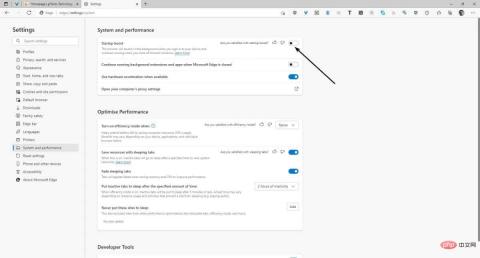
#これは Windows 11 でも動作します。このオプションをオフにすると、ログイン プロセスが短縮され、もちろんリソースの消費を防ぐことができます。
Windows 11 のパフォーマンスを向上させるための調整を探している場合、特に低価格/中価格帯のコンピューターを使用している場合は、これらのトグルが役に立ちます。
Windows 11 エクスペリエンスを向上させるためのヒントを共有してください。
以上がシステムのパフォーマンスを向上させるために Windows 11 でチャットとウィジェットのアイコンを無効にする方法は?の詳細内容です。詳細については、PHP 中国語 Web サイトの他の関連記事を参照してください。

ホットAIツール

Undresser.AI Undress
リアルなヌード写真を作成する AI 搭載アプリ

AI Clothes Remover
写真から衣服を削除するオンライン AI ツール。

Undress AI Tool
脱衣画像を無料で

Clothoff.io
AI衣類リムーバー

Video Face Swap
完全無料の AI 顔交換ツールを使用して、あらゆるビデオの顔を簡単に交換できます。

人気の記事

ホットツール

ドリームウィーバー CS6
ビジュアル Web 開発ツール

DVWA
Damn Vulnerable Web App (DVWA) は、非常に脆弱な PHP/MySQL Web アプリケーションです。その主な目的は、セキュリティ専門家が法的環境でスキルとツールをテストするのに役立ち、Web 開発者が Web アプリケーションを保護するプロセスをより深く理解できるようにし、教師/生徒が教室環境で Web アプリケーションを教え/学習できるようにすることです。安全。 DVWA の目標は、シンプルでわかりやすいインターフェイスを通じて、さまざまな難易度で最も一般的な Web 脆弱性のいくつかを実践することです。このソフトウェアは、

SublimeText3 英語版
推奨: Win バージョン、コードプロンプトをサポート!

mPDF
mPDF は、UTF-8 でエンコードされた HTML から PDF ファイルを生成できる PHP ライブラリです。オリジナルの作者である Ian Back は、Web サイトから「オンザフライ」で PDF ファイルを出力し、さまざまな言語を処理するために mPDF を作成しました。 HTML2FPDF などのオリジナルのスクリプトよりも遅く、Unicode フォントを使用すると生成されるファイルが大きくなりますが、CSS スタイルなどをサポートし、多くの機能強化が施されています。 RTL (アラビア語とヘブライ語) や CJK (中国語、日本語、韓国語) を含むほぼすべての言語をサポートします。ネストされたブロックレベル要素 (P、DIV など) をサポートします。

SublimeText3 Mac版
神レベルのコード編集ソフト(SublimeText3)






